
Добавление, удаление и изменение порядка страниц в Pages на Mac
В текстовых документах новые страницы добавляются автоматически, как только вводимый текст достигает конца страницы. Новые страницы также можно добавлять вручную. В документе с макетом страницы добавлять новые страницы можно только вручную.
Примечание. Чтобы определить тип документа, с которым Вы работаете, обратитесь к разделу Основные сведения о текстовых документах и документах с макетом страницы.
Вы также можете дублировать и удалять разделы (в текстовом документе) и страницы (в документе с макетом страницы), изменять порядок их следования, объединять документы или перемещать содержимое между документами одного типа.
Добавление новой страницы
Текстовый документ. Разместите точку вставки там, где Вы хотите добавить новую страницу, затем нажмите
 в панели инструментов. Пустая страница будет добавлена в документ в точке вставки.
в панели инструментов. Пустая страница будет добавлена в документ в точке вставки.Документ с макетом страницы. Нажмите на любую область страницы, после которой Вы хотите добавить новую страницу, затем нажмите
 в панели инструментов. Пустая страница будет добавлена автоматически. Если в шаблоне содержатся другие мастер-страницы, выберите ту, которую необходимо добавить.
в панели инструментов. Пустая страница будет добавлена автоматически. Если в шаблоне содержатся другие мастер-страницы, выберите ту, которую необходимо добавить.
Дублирование страниц
В текстовом документе можно дублировать раздел, а затем удалить из него лишние страницы. В документе с макетом страницы можно дублировать отдельные страницы
Нажмите
 в панели инструментов, затем выберите «Миниатюры страниц».
в панели инструментов, затем выберите «Миниатюры страниц».Выберите миниатюры страниц, которые нужно дублировать, затем выберите «Правка» > «Дублировать выбранное» (меню «Правка» находится у верхнего края экрана).
Дублированный раздел или страницы добавляются под оригиналом.
Выполните одно из следующих действий.
Удаление ненужных страниц в новом разделе. В текстовом документе выберите все содержимое ненужных страниц (текст и объекты), затем нажмите клавишу Delete на клавиатуре. Если страница полностью очищена, она удаляется.
Перемещение раздела или страницы. В боковой панели выберите раздел (в текстовом документе) и страницу (в документе с макетом страницы), которые нужно переместить, затем перетяните их на нужное место в документе. Можно перемещать несколько страниц одновременно, но только один раздел.
Изменение порядка страниц
В документах с макетом страницы Вы можете изменять порядок расположения страниц по своему усмотрению.
Примечание. Порядок страниц в текстовых документах изменить нельзя, поскольку текст перетекает с одной страницы на другую. Однако можно перенести содержимое с одной страницы на другую с помощью копирования и вставки.
В документе с макетом страницы нажмите
 в панели инструментов, затем выберите «Миниатюры страниц».
в панели инструментов, затем выберите «Миниатюры страниц».Выберите миниатюру страницы, затем перетяните ее в нужную часть документа.
Совет. Чтобы изменить порядок нескольких страниц, нажимайте эти страницы при нажатой клавише Command, затем отпустите клавишу Command. Удерживая клавишу Control, нажмите одну из выбранных миниатюр страниц, затем выберите «Вырезать». Удерживая клавишу Control, нажмите миниатюру страницы, за которой должно следовать содержимое. Затем выберите «Вставить».
Копирование и вставка страниц между документами
Быстрый способ повторно использовать содержимое — копировать разделы между текстовыми документами или копировать страницы между документами с макетом страницы (также можно копировать и вставлять содержимое внутри одного документа).
В документе, из которого нужно скопировать содержимое, нажмите
 и выберите «Миниатюры страниц».
и выберите «Миниатюры страниц».Выполните одно из описанных ниже действий.
Копирование раздела текстового документа. Удерживая клавишу Control, нажмите миниатюру страницы в разделе, который нужно скопировать. Миниатюры всех страниц, которые содержатся в разделе, будут выделены фоновым цветом.
Копирование страницы документа с макетом страницы. Удерживая клавишу Control, нажмите миниатюру страницы, которую нужно скопировать.
Копирование нескольких страниц документа с макетом страницы. Удерживая клавишу Shift или Command, выбирайте страницы, которые нужно скопировать, затем, удерживая клавишу Control, нажмите одну из выбранных миниатюр.
В контекстном меню выберите «Скопировать» (или «Вырезать», если нужно удалить исходную страницу).
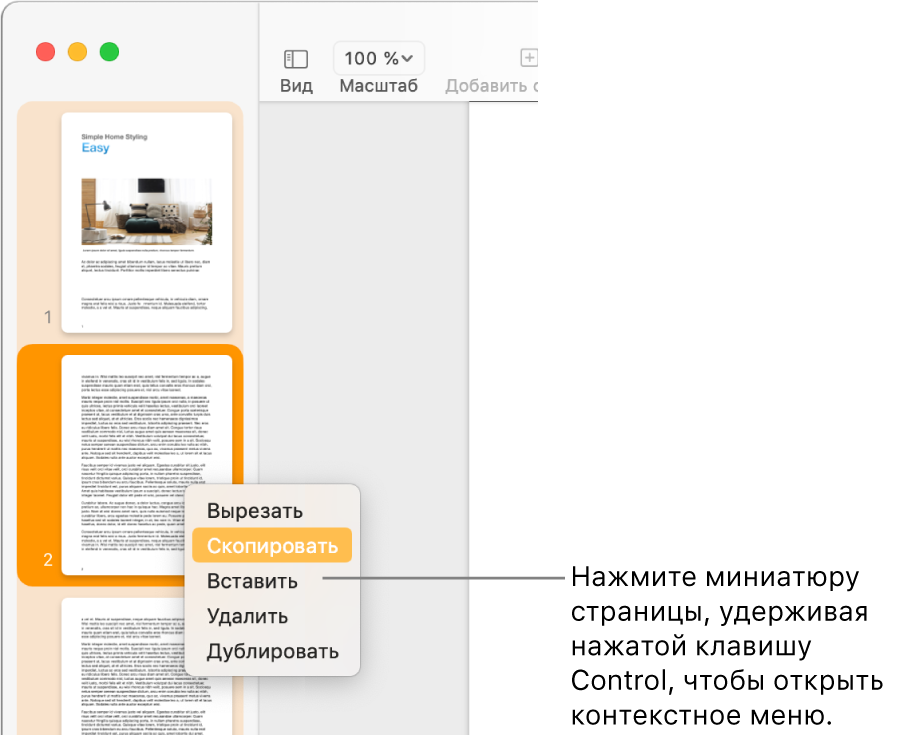
Откройте документ, куда нужно вставить содержимое, затем нажмите
 и выберите «Миниатюры страниц».
и выберите «Миниатюры страниц».Удерживая клавишу Control, нажмите миниатюру страницы, в которую нужно вставить содержимое. Затем выберите «Вставить».
В текстовых документах раздел вставляется после последней страницы в выбранном разделе.
Примечание. Невозможно вставить раздел или страницы в начало документа. Вместо этого вставьте их после первой страницы или раздела, а затем измените их порядок.
Когда Вы копируете страницы из документа с другим шаблоном или страницы на основе созданных Вами мастер-страниц, эти страницы копируются вместе с мастер-страницами, на которых они основаны.
Удаление страницы
Единственный способ удалить страницу в текстовом документе — удалить все на странице, в том числе невидимые символы, такие как разрывы абзацев и элементы форматирования. Чтобы удалить страницу в документе с макетом страницы, выберите миниатюру страницы в боковой панели.
Удаление страницы из текстового документа. Выберите весь текст и объекты на странице (или нескольких страницах), затем нажимайте клавишу Delete на клавиатуре, пока страница не исчезнет.
Чтобы удалить пустую страницу, нажмите в начале следующей страницы (чтобы расположить точку вставки перед текстом или графикой), затем нажимайте клавишу Delete на клавиатуре, пока страница не исчезнет.
Совет. Чтобы отобразились невидимые элементы форматирования, выберите «Вид» > «Показать невидимые» (меню «Вид» расположено у верхнего края экрана).
Удаление страницы из документа с макетом страницы. Нажмите
 в панели инструментов, выберите «Миниатюры страниц», выберите миниатюру страницы, которую хотите удалить, затем нажмите клавишу Delete на клавиатуре. Чтобы выбрать несколько страниц, выбирайте миниатюры страниц при нажатой клавише Command.
в панели инструментов, выберите «Миниатюры страниц», выберите миниатюру страницы, которую хотите удалить, затем нажмите клавишу Delete на клавиатуре. Чтобы выбрать несколько страниц, выбирайте миниатюры страниц при нажатой клавише Command.
Если Вы случайно удалили что-то и хотите вернуть все, как было, выберите «Правка» > «Отменить» (меню «Правка» расположено у верхнего края экрана) или нажмите Command-Z на клавиатуре.
Исчезновение части документа
Если какая-то часть документа исчезла во время удаления страницы, документ является текстовым. Это означает, что Вы можете удалить только разделы, но не отдельные страницы.
Чтобы восстановить утраченную часть документа, выберите «Правка» > «Отменить» (меню «Правка» расположено у верхнего края экрана) или нажмите Command-Z на клавиатуре.
Следуйте инструкциям в разделе «Удаление страницы» ранее, чтобы удалить страницу из текстового документа.